Om du använder OneDrive kan du komma åt dina Microsoft SharePoint- eller Microsoft Teams-filer på webben eller i mobilappen utan att lämna OneDrive. De delade bibliotek som du nyligen har interagerat med eller som du följer visas i navigeringen. Du kan även se Microsoft 365 grupper i listan, eftersom varje grupp har en egen gruppwebbplats. Mer information finns i Nya funktioner på SharePoint gruppwebbplatser, bland annat integrering med Office 365 Grupper.
Se dina SharePoint eller Microsoft Teams filer i OneDrive på webben
-
Logga in i Microsoft 365 på www.office.com/signin.
Viktigt!: Använder du Microsoft 365 som drivs av 21Vianet i Kina? I så fall hittar du mer information om inloggning i Så här loggar du in i Office 365.
-
Välj ikonen för startprogrammet

-
Välj en webbplats ellerett team under Delade bibliotek för att öppna den. (Om du inte ser webbplatsen i listan klickar du på Fler bibliotek.)
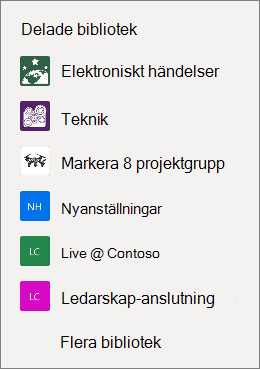
Se dina SharePoint eller Microsoft Teams-filer i OneDrive-mobilappen
-
I OneDrive-appen när du är inloggad med ditt arbets- eller skolkonto väljer du Bibliotek.
-
Välj namnet på webbplatsen och sedan biblioteket där filerna finns. (Webbplatsen kan vara ett team eller en grupp som du tillhör, och du kan behöva välja Dokument eller något annat bibliotek för att hitta filerna.)
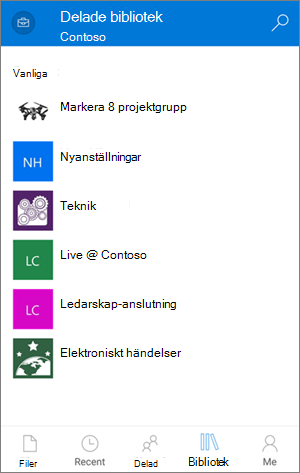
Fästa en SharePoint eller Microsoft Teams en webbplats i listan
Ordningen på webbplatserna som visas i listan beror på hur ofta du interagerar med filerna på varje webbplats. Om du vill att en specifik webbplats alltid ska visas i listan kan följa du den.
-
Logga in i Microsoft 365 på www.office.com/signin.
Viktigt!: Använder du Microsoft 365 som drivs av 21Vianet i Kina? I så fall hittar du mer information om inloggning i Så här loggar du in i Office 365.
-
Välj ikonen för startprogrammet

-
Välj en webbplats ellerett team under Delade bibliotek för att öppna den. (Om du inte ser webbplatsen i listan klickar du på Fler bibliotek.)
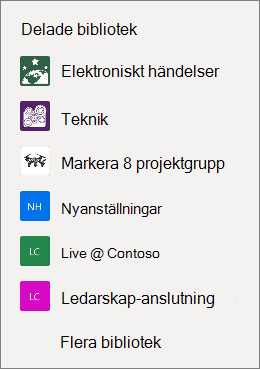
-
Välj Gå till webbplats högst upp på skärmen.
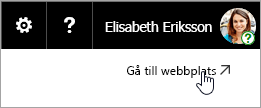
-
Välj Följer inte högst upp på skärmen. Texten ändras till Följer.
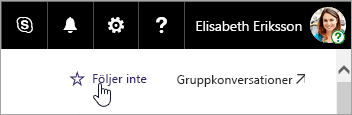
Typer av SharePoint-webbplatser som du kan komma åt
Från OneDrive kan du komma åt följande typer av webbplatser:
-
Gruppwebbplatser
-
Projektwebbplatser
-
Dokumentcenter
-
Posthanteringswebbplatser
-
Microsoft 365-grupper
Mer information
Kopiera filer och mappar mellan OneDrive och SharePoint-webbplatser
Synkronisera SharePoint-filer med den nya synkroniseringsklienten för OneDrive
Behöver du mer hjälp?
|
|
Kontakta supporten
För teknisk support går du till Kontakta Microsoft Support, anger ditt problem och väljer Få hjälp. Om du fortfarande behöver hjälp väljer du Kontakta supporten så dirigeras du till det bästa supportalternativet. |
|
|
|
Administratörer
|












